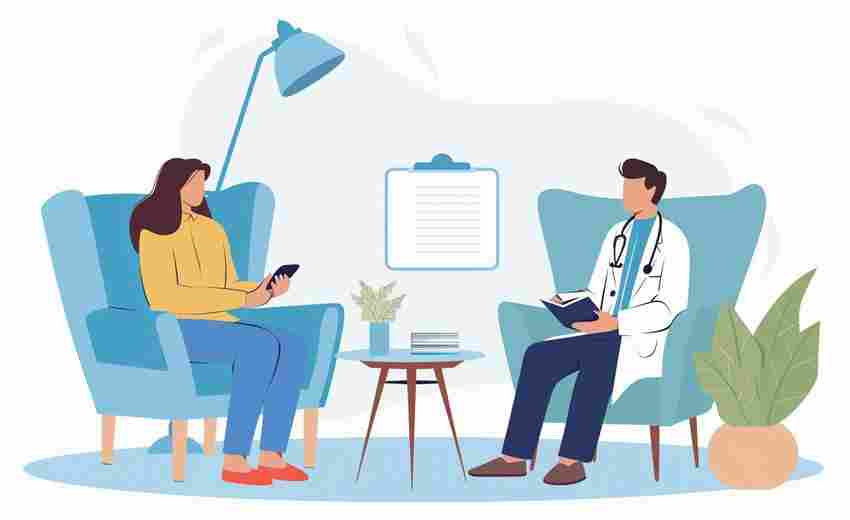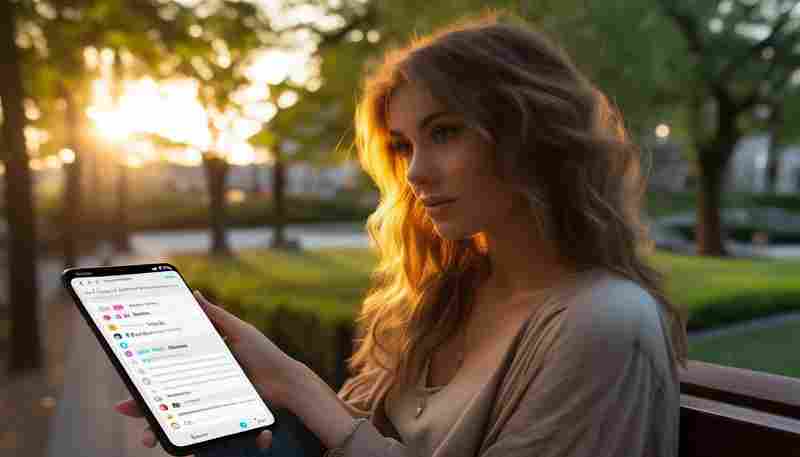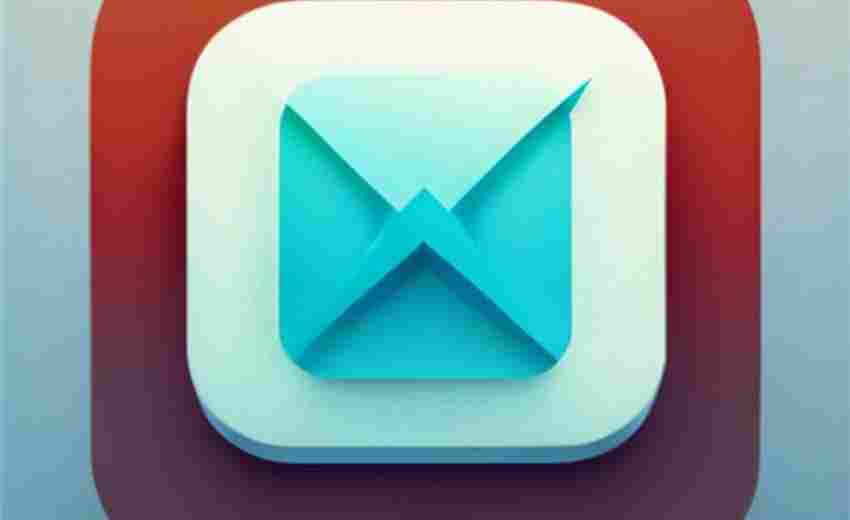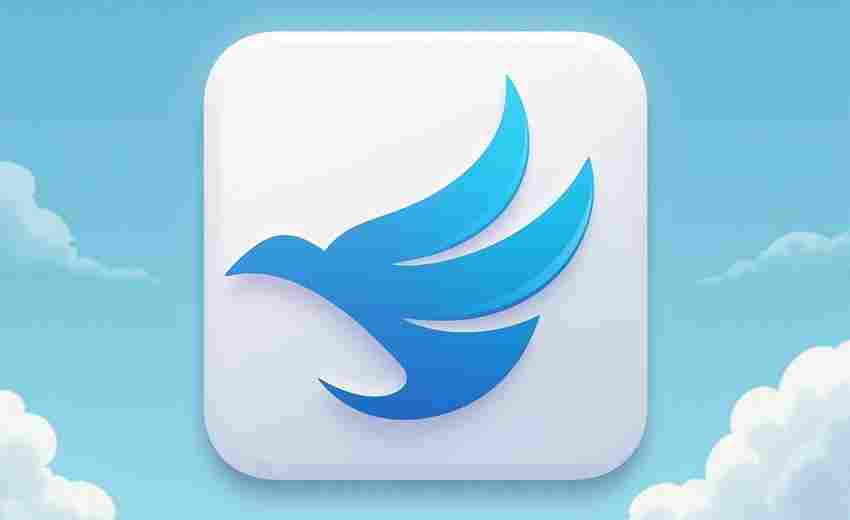如何通过管理界面重置TP-Link无线路由器
在家庭或办公网络中,TP-Link无线路由器因其稳定性与易用性成为常见选择。当设备出现网络异常或配置混乱时,恢复出厂设置是解决问题的有效手段之一。相较于硬件复位按钮的物理操作,通过管理界面进行软件重置无需借助工具,且能避免误触风险,适用于熟悉基础操作的用户。以下从操作流程到注意事项,详细拆解这一过程的核心要点。
访问前的必要准备
通过管理界面重置路由器的前提是能够成功登录后台系统。用户需确保设备已通过有线或无线方式与路由器连接。有线连接建议使用网线插入路由器的LAN口,无线连接则需选择默认的WiFi名称(通常标注于设备底部标签),此时网络可能无密码或使用初始密码。若路由器曾被修改过无线名称,则需通过其他设备查找对应信号。
登录前需确认管理员密码。早期TP-Link机型默认使用“admin”作为用户名和密码,而新型号可能要求用户在首次配置时自定义密码。若遗忘密码,软件重置将无法进行,必须改用硬件复位按钮。浏览器兼容性可能影响登录页面加载,建议使用Chrome、Firefox等主流浏览器,并关闭广告拦截插件。
管理界面的登录步骤
打开浏览器后,在地址栏输入“”或“192.168.0.1”(部分机型为“192.168.1.1”),按下回车键进入登录页面。此处可能出现两种界面:一类直接要求输入管理员密码,另一类需填写预设的账号密码组合。对于后者,若从未修改过密码,输入双“admin”即可进入。
若页面无法加载,需排查网络连接状态。例如,电脑若设置为静态IP,需更改为自动获取模式;输入错误的IP地址(如“”拼写错误)也会导致访问失败。此时可尝试重启路由器或更换设备登录,部分用户反映手机端操作成功率高于电脑端。
执行恢复出厂操作
登录成功后,在管理界面导航栏找到“路由设置”选项,下拉菜单选择“重启和恢复出厂”子菜单。该页面通常包含“重启路由器”与“恢复出厂设置”两个按钮,点击后者将触发重置流程。系统可能弹出确认窗口,提示此操作将清除所有自定义配置,确认后路由器进入自动重启状态。
值得注意的是,部分机型将恢复功能隐藏在“系统工具”或“高级设置”中,需根据界面布局仔细查找。操作完成后,路由器指示灯会短暂熄灭并重新闪烁,表示重置成功。此时无线网络名称恢复为初始状态,且无需密码即可连接。
重置后的网络重建
恢复出厂设置意味着宽带账号、WiFi名称等数据被清除,必须重新配置才能上网。用户需进入管理界面的“设置向导”,根据网络类型选择PPPoE拨号、动态IP或静态IP。家庭宽带通常采用PPPoE模式,需输入运营商提供的账号密码,这些信息可通过合同单据或客服热线获取。
无线网络配置环节建议启用WPA2或WPA3加密协议,避免使用简单密码。部分用户反映重置后出现“WAN口未连接”提示,可能是光猫未启动或网线松动所致,需检查物理连接并重启光猫。开启DHCP功能可确保设备自动获取IP地址,减少手动配置的复杂度。
异常场景与处理方案
若恢复出厂设置后仍无法登录管理界面,可能是硬件故障或固件损坏。此时可尝试升级路由器固件,或联系官方技术支持。少数机型在多次重置后会出现MAC地址绑定异常,需在ISP后台解绑设备。
对于误操作导致的配置丢失,建议定期导出路由器配置文件。该功能通常位于“系统工具-备份与恢复”中,可将当前设置保存为本地文件,重置后直接导入即可还原网络参数。值得注意的是,软件重置无法解决硬件故障,若设备频繁死机或信号异常,需考虑更换路由器。
上一篇:如何通过简拼将作品链接发送至微博 下一篇:如何通过粉丝互动活动加速品牌重建后的用户回流